Dateigröße von Bildern verringern
Sonntag, 10. Dezember 2006Derzeit stelle ich meine Bewerbungsunterlagen zusammen. Für Online-Bewerbungen packe ich alle Zeugnisse in einer PDF-Datei zusammen. Damit die Datei nicht zu groß wird, müssen die Bilder vorher auf eine vertretbare Dateigröße gebracht werden. Die Zeugnisse werden mit 300 dpi gescannt, damit man auf den Bildern auch noch was lesen kann. Wenn man diese Bilder im PNG-Format speichert, ist jede Seite ca. 5MB groß.
Warum PNG?
PNG komprimiert die Bilder verlustlos. Das heißt man hat nachträglich noch alle Möglichkeiten, die Bilder zu bearbeiten ohne schon von vornherein Einbußen bei der Qualität zu haben.
Wenn man vor der Umwandlung zu JPG noch ein Filter auf das PNG anwendet um Störungen (z.B. Staubpartikel) zu entfernen, wird das PNG zwar etwas größer, das JPG jedoch nochmals etwas kleiner.
Wenn die Dateigröße bei gleicher Auflösung noch kleiner werden soll, führt kein Weg daran vorbei, die Bilder nach monochrom zu konvertieren. Für Zeugnisse ist dies keine große Beeinträchtigung, da diese meist schwarz-weiß gedruckt sind. Das ideale Dateiformat ist danach PNG. JPG würde die Datei nur wieder unnötig vergrößern. Die Dateigröße beträgt nach der Wandlung nach monochrom nur noch 0.3..2% der originalen Dateigröße. Wie stark die originale Datei nach der Konvertierung verkleinert ist, hängt davon ab, wie viel Text auf der Seite ist. Das Bild in Datei 1 war komplett beschrieben, in Datei 2 nur ca. zu 10% beschrieben.
Hier die Angaben der verschiedenen Dateigrößen. Zum Vergleich wurden die jeweiligen Zwischenschritte der Konvertierungen noch ins JPG-Format gewandelt (bei 100% Kompressions-Qualität).
Gut zu sehen ist, dass die Konvertierung eines monochromen PNG-Bildes nach JPG die Dateigröße ungefähr verzehnfacht.
Das Entstören des Originalbildes vergrößert in PNG die Dateigröße um ca. 20%. Jedoch ergibt das Entstören nach der Umwandlung in JPG eine ca. 50% bessere Komprimierung als das Originalbild.
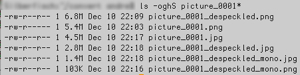
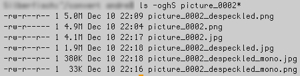
Hier noch zwei Ausschnitte bei 100% Skalierung. Der linke Ausschnitt stammt aus dem Originalbild (5,4MB) , der rechte aus dem Endprodukt der Konvertierungen(103kB).

![]()
Verwendete Programme:
- convert
Arbeitsschritte für ein Bild:
-
convert -despeckle picture_0001.png picture_0001_despeckled.png
convert -monochrome picture_0001_despeckled.png \
picture_0001_despeckled_mono.png